Java Reference
In-Depth Information
Die Methode
pack();
setzt die Größe des Frames so, dass es minimal klein ist, aber alle
beinhalteten Komponenten in ihrer bevorzugten Größe (
preferredSize
) Platz darin fin-
den (bei unserem Primitivbeispiel beinhaltet der Frame noch keine weiteren Kompo-
nenten.
Der Aufruf von
setSize(400,
300);
setzt die neue Größe auf eine Breite von 400 und
eine Höhe von 300 Pixel. Das entspricht hier der Größe, die von Jigloo im Vorschaufens-
ter angezeigt wird bzw. die in den Eigenschaften
height
und
width
eingetragen wurde.
Das Aussehen des Frames können Sie in der Entwicklungsumgebung auf mehrere Arten
beeinflussen. Die einfachste Art besteht darin, direkt in der Vorschauansicht von Jigloo
z. B. die Größe mit Hilfe der Maus zu verändern.
9
Abbildung 9.12
Größenänderung des Frames in der Vorschauansicht
Über die roten Markierungspunkte um den Clientbereich des Frames können Sie die
Größe verändern (
Abbildung 9.12
). Zu beachten sind die eingeblendeten Hinweise. Hier
wird eingeblendet, dass bei gleichzeitiger Betätigung der
(ª)
-Taste die Veränderung
nur die Vorschau betrifft. Die Größenänderung würde sich dann nicht auf die Fenster-
größe, die im Quellcode eingetragen ist, auswirken.
Im unteren Bereich des Eclipse-Fensters finden Sie jeweils zu dem in der Vorschauan-
sicht markierten Objekt Informationen über dessen Eigenschaften in der Ansicht GUI
Properties . Falls Sie diese Ansicht in der Benutzeroberfläche nicht sehen können,
müssen Sie diese über das Window-Menü mit Window • Show View • Other •
Jigloo • GUI Properties oder mit dem in
Abbildung 9.13
dargestellten Schalter aus der
Ansicht Outline einblenden lassen.
Abbildung 9.13
Schaltersymbol zum Einblenden der GUI Properties